- Forfatter Jason Gerald [email protected].
- Public 2024-01-19 22:13.
- Sist endret 2025-01-23 12:42.
Denne wikiHow lærer deg hvordan du kobler en webside til ditt Instagram Story -bilde eller video på en Android -enhet. Du må ha en bekreftet konto og/eller 10 000 følgere for å kunne legge til lenker til innhold i historien.
Steg
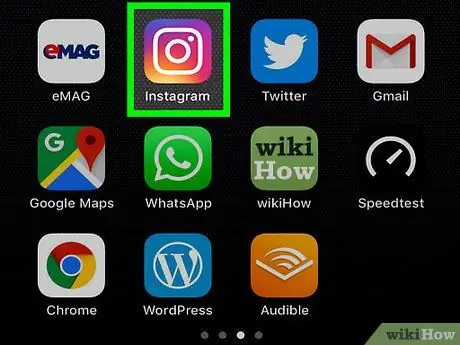
Trinn 1. Åpne Instagram på Android -enheten
Instagram -ikonet ser ut som et hvitt kamera på en lilla og oransje bakgrunn. Du finner den i programmenyen.
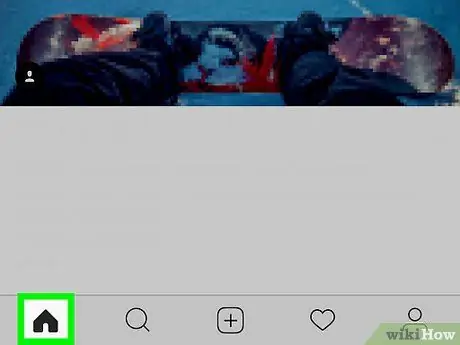
Trinn 2. Trykk på ikonet for det lille huset
Det er i navigasjonslinjen i nedre venstre hjørne av skjermen. Feed -siden vises.
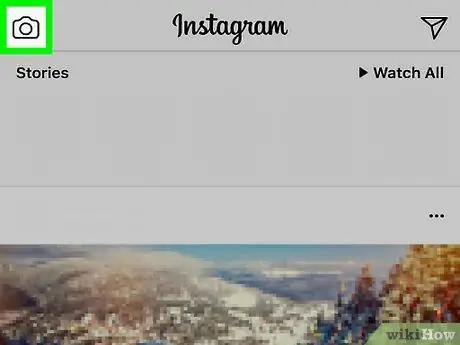
Trinn 3. Trykk på ikonet
Det er øverst til venstre på skjermen. Kameragrensesnittet vises.
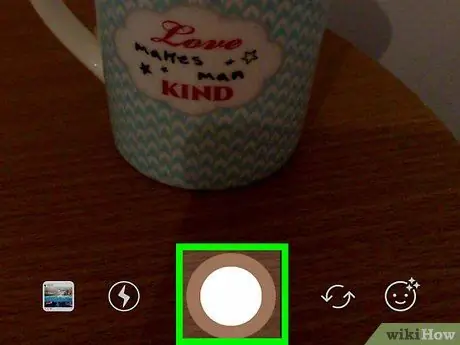
Trinn 4. Ta bilder eller videoer som historieinnhold
Trykk på den hvite sirkelknappen nederst på skjermen for å ta et bilde, eller hold den nede for å ta opp en video.
Alternativt kan du trykke på galleriikonet i nedre høyre hjørne av skjermen og velge et foto eller en video fra enhetens galleri
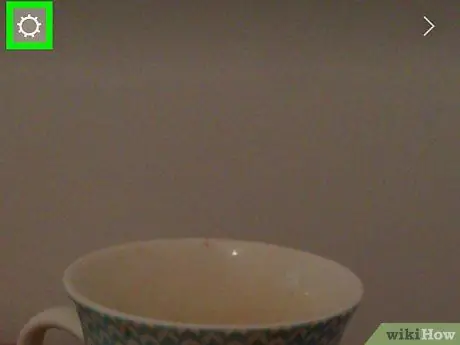
Trinn 5. Trykk på "Link" -ikonet øverst på skjermen
Denne knappen ser ut som to deler av en kjede bundet sammen ved siden av "Klistremerke" -ikonet, øverst på skjermen. Med dette alternativet kan du legge til en lenke til et Story -foto eller en video.
Du må ha en bekreftet konto og/eller 10 000 følgere for å kunne legge til lenker til innhold i historien. Ellers vil ikke ikonet vises
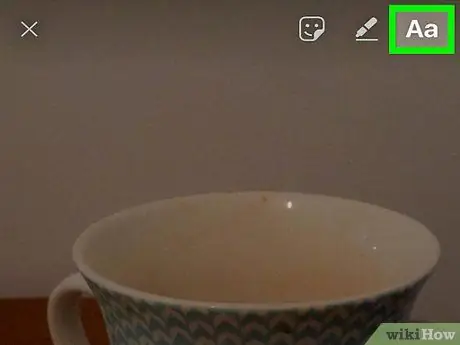
Trinn 6. Skriv inn URL -lenken i feltet Enter Link
Du kan bruke tastaturet til å skrive inn URL -en til lenken, eller lime den inn fra utklippstavlen.
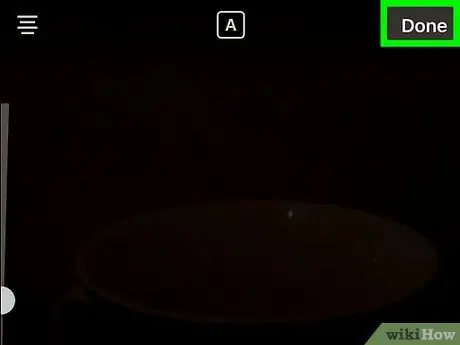
Trinn 7. Trykk på det blå hake -ikonet
Det er i øvre høyre hjørne av skjermen. URL -lenken blir lagret og festet til bildet eller videoen.
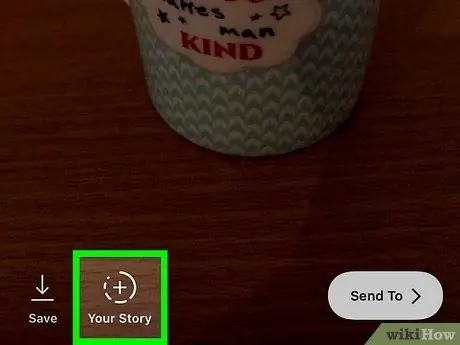
Trinn 8. Trykk på + Din historie -knappen
Det er i nedre venstre hjørne av bildet eller videoen. Innhold vil bli lastet opp til daglige historier. Seere kan nå sveipe opp på Story -innholdet ditt og besøke den koblede nettsiden.






